با اینکه امکان ارتقای رایگان ویندوز ۷ و ۸.۱ به ویندوز ۱۰ در سال ۲۰۱۶ حذف شد، اما هنوز هم میتوان بهصورت رایگان ویندوز 7 را به ویندوز ۱۰ ارتقا داد.
مایکروسافت پس از عرضهی ویندوز 10، برای کاربران ویندوزهای 7 و 8.1 امکان بهروزرسانی رایگان به ویندوز ۱۰ را فراهم کرد. امکان استفاده از این بهروزرسانی برای مدتی فعال بود و پس از آن در سال ۲۰۱۶ غیرفعال شد. اما هنوز هم در عمل، کاربران میتوانند بهصورت رایگان این ارتقای سیستمعامل را انجام دهند. مایکروسافت وبسایتهای ویژهی بهروزرسانی را غیرفعال کردهاست اما هنوز هم برای کاربرانی که سیستمعامل کامپیوتر خود را از ویندوز ۷ یا ۸.۱ به ویندوز ۱۰ ارتقا میدهند، ویندوز ۱۰ را فعالسازی میکند. آخرین اطلاعات حاکی از آن است که هنوز هم لایسنس دیجیتال معتبر برای ارتقا به ویندوز ۱۰ وجود دارد و بهنظر نمیرسد در آیندهی نزدیک امکان ارتقای رایگان بهکلی از بین برود.
گزارش وبسایت zdnet به روشی اشاره میکند که در این مقاله معرفی خواهد شد. هرچند برخی از کاربران هنگام استفاده از این روش برای ارتقای ویندوز با خطای عدم هماهنگی مواجه شدهاند؛ این خطاها قابل رفع هستند.
مایکروسافت در ماه ژوئیهی سال ۲۰۱۶ ابزار GWX را که مخصوص ارتقای رایگان ویندوز ۷ و ۸.۱ به ویندوز ۱۰ بود، غیرفعال کرد. ابزار GWX بهطور خودکار وارد کامپیوترهای شخصی میشد و نسخهی ویندوز آنها را به ویندوز ۱۰ ارتقا میداد. مشکل آنجا بود که برخی کاربران از نسخهی ویندوز قدیمی خود راضی بودند و علاقهای به ارتقا نداشتند، در نتیجه توقف فعالیت ابزار GWX برای آنها باعث خوشحالی بود.
پس از ۳۰ ژوئیهی ۲۰۱۶، اعلانهای بهروزرسانی یکی پس از دیگری متوقف شده و ابزار GWX کمکم ناپدید شد. ظاهراً این بدین معنا است که برای داشتن ویندوز ۱۰ الزاماً باید هزینه پرداخت کرد. اما واقعیت این است که امروز و بیش از سه سال پس از توقف ارائهی سرویس ارتقای رایگان به ویندوز ۱۰، هنوز هم کاربران ویندوزهای ۷ و ۸.۱ میتوانند آن را به ویندوز ۱۰ ارتقا داده و کد فعالسازی درخواست کنند؛ آنهم بدون اینکه لازم باشد عمل غیرقانونی انجام دهند.
همچنین بهنظر میرسد، کاربران نسخهی خانگی ویندوز ۱۰ میتوانند با استفاده از کد فعالسازی نسخهی تجاری ویندوز ۷، ۸ یا ۸.۱ (شامل نسخههای پرو و آلتیمیت (Ultimate)) که پیش از این روی سیستم آنها نصب بوده، ویندوز مورد استفادهی خود را به ویندوز ۱۰ پرو ارتقا دهند. این کار به کاربر کمک میکند تا اگر کامپیوتر شخصی جدیدی خریداری کرد که ویندوز ۱۰ نسخهی خانگی از ابتدا روی آن فعال بود، بین ۵۰ تا ۱۰۰ دلار صرفهجویی در هزینه داشته باشد. در این مقاله روش اصلی ارتقا به ویندوز ۱۰ و چگونگی برطرف کردن خطاهای لایسنس (که همیشه گیجکننده هستند) بیان خواهد شد.
روشی که در این قسمت برای ارتقای ویندوز ۷ و ۸.۱ به ویندوز ۱۰ ارائه میدهیم روی سیستمهای مختلف امتحان شده و ویندوز ۱۰ باموفقیت نصب و فعالسازی شده است. اگر کاربر کامپیوتر شخصی داشته باشد که کپی اصل از ویندوزهای ۷، ۸ یا ۸.۱ روی آن نصب و فعال باشد (Windows 7 Home, Pro, or Ultimate edition, or Windows 8.x Home or Business)، میتواند با انجام مراحلی که گفته میشود، ویندوز نصب شده روی سیستم خود را به ویندوز ۱۰ ارتقا دهد.
باید توجه داشت که اگر کاربر لایسنس ویندوز ۷ یا ۸ Home داشتهباشد تنها میتواند آن را به Windows 10 Home ارتقا دهد و اگر لایسنس ویندوز ۷ یا ۸ پرو داشتهباشد میتواند ویندوز ۱۰ پرو را دریافت کند. از طرفی ارتقا به ویندوز ۱۰ برای نسخهی Enterprise ویندوزهای ۷ و ۸ فراهم نیست. روشی که در ادامه بیان میشود در اکثر موارد، موفقیتآمیز بوده است.
قبل از شروع بهتر است بهروزرسانیهای بایوس (BIOS) مربوط به کامپیوتری که قرار است ویندوز آن ارتقا یابد، بررسی شود. نصب بهروزرسانیهای اخیر برای سیستمهایی که در سال ۲۰۱۵ یا قبل از آن، یعنی قبل از ارائهی ویندوز ۱۰ خریداری شدهاند اهمیت زیادی دارد. علاوه براین توصیه میشود قبل از شروع نرمافزارهای امنیتی بهجز نرمافزارهای امنیتی پیشفرض ویندوز از روی سیستم حذف شود (کاربر میتواند پس از اتمام بهروزرسانی مجددا این نرمافزارها را نصب کند). آخرین کاری که پیش از شروع باید انجام شود جداکردن هرگونه حافظهی خارجی از کامپیوتر شخصی است.
پس از انجام این مراحل وبسایت مخصوص دانلود ویندوز ۱۰ را باز کرده و کلید Download tool now را انتخاب کنید. پس از اینکه دانلود به اتمام رسید روی فایل دوبار کلیک کنید تا Media Creation Tool اجرا شود.
اگر Media Creation Tool روی دستگاهی که قرار است بهروزرسانی شود دانلود شده و قرار است با آن تنها و تنها یک سیستم بهروزرسانی شود، کاربر میتواند گزینهی Upgrade this PC now را انتخاب کند و مراحل بعدی را انجام دهد. اما اگر این ابزار روی دستگاه دیگری دانلود شده یا کاربر قصد دارد با استفاده از آن بیش از یک دستگاه را بهروزرسانی کند، باید گزینهی دوم را انتخاب کرده و فایلهای نصبی را روی یک حافظهی USB یا فایل ISO ذخیره کند.
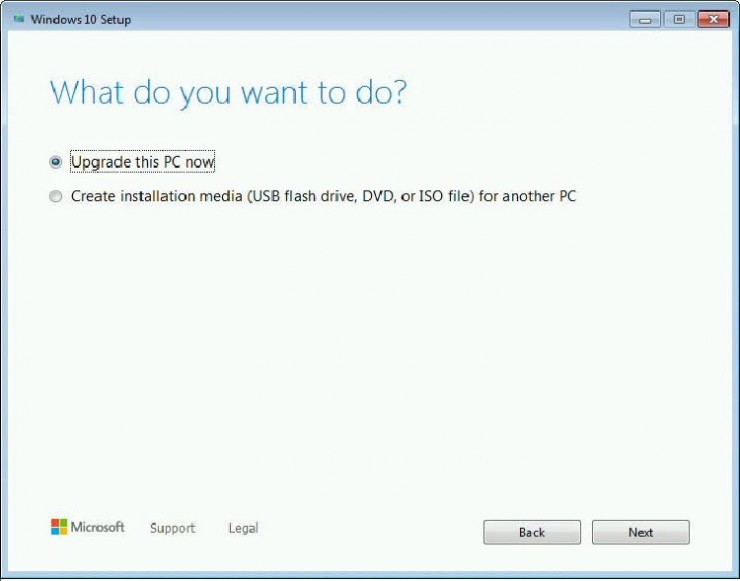
نکته: در این مرحله از کاربر سؤال میشود که آیا قصد دارد فایلهای خود را حفظ کند یا اینکه با پاک کردن اطلاعات عملیات ارتقا آغاز شود. اگر گزینهی دوم انتخاب شود تمام اطلاعات و تنظیماتی که روی کامپیوتر وجود دارد از بین خواهد رفت. به خاطر داشته باشید که ارتقا از ویندوز ۷ به ویندوز ۱۰ باعث میشود تمام تنظیمات و اپلیکیشنهایی که روی کامپیوتر شخصی نصب کردهاید بهاجبار از بین برود. راههایی برای حفظ دادهها و فایلهای کاربر وجود دارد اما بهدلیل تفاوتهای اساسی بین ویندوز ۷ و ۱۰ ممکن است امکان حفظ همهی اپلیکیشنها وجود نداشتهباشد. بنابراین بهتر است قبل از اقدام به ارتقای ویندوز، هم یک فایل پشتیبان از فایلها و دادههای خود بسازید و هم مشخص کنید چه اپلیکیشنهایی برای شما ضروریتر است تا بتوانید در هنگام نصب ویندوز ۱۰ آنها را دوباره نصب کنید. اگر کاربر بخواهد ویندوز ۸.۱ را به ویندوز ۱۰ ارتقا دهد نیازی به پاک کردن اپلیکیشنها و تنظیمات نخواهد بود.
پس از آنکه دانلود تمام شد، باید روی فایل ISO دوبار کلیک کرد تا فایل مربوطه mount شود. در این حالت به فایلهای ویندوز دانلود شده دسترسی دارید. باید به این نکته اشاره کرد که با برنامهی rufus میتوانید از فایل ISO دانلودشده، فلش بوتیبل (حافظهی فلشی که میتوان کامپیوتر را از روی آن بوت کرد) بسازید.
پس از اجرای فایل مراحل بهسادگی پیگیری میشوند و نهایتاً بهروزرسانی تکمیل میشود. طی مراحل مختلف از کاربر تقاضای product key نخواهد شد و وقتی پس از تکمیل مراحل به اینترنت متصل شود، یک لایسنس دیجیتال به کاربر تحویل داده میشود که با استفاده از مسیر زیر میتواند آن را تأیید کند:
این لایسنس دیجیتال مختص دستگاهی است که بهروزرسانی شده و این بدان معنا است که کاربر میتواند ویندوز روی سیستم را حذف کرده و سپس همان نسخه از ویندوز ۱۰ را مجددا روی سیستم نصب کند؛ درواقع بدون نیاز به product key یک بهروزرسانی خودکار روی سیستم صورت خواهد گرفت. باید توجه داشت که این لایسنس به اکانت مایکروسافت متصل میشود، پس باید در حفظ آدرس ایمیل و رمز آن دقت لازم را داشت.
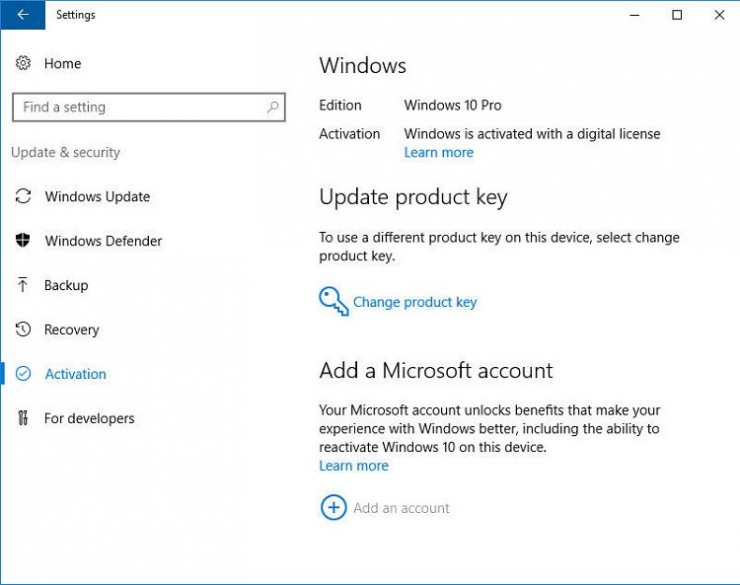
اما سؤال بزرگ این است که اگر این مراحل انجام شود لایسنسی که نهایتاً دریافت میشود، معتبر است؟
از زمان ارائهشدن امکان ارتقای رایگان به ویندوز ۱۰، مایکروسافت این پیشنهاد را با زبانی نرم ارائه کرد و اتمام رسمی آن هم با زبانی ملایم و نامطمئن اعلام شد. بهعنوان مثال به پاسخهای مایکروسافت توجه کنید:
ارتقا به ویندوز ۱۰: سؤالات متداول
آیا هنوز هم میتوان بهصورت رایگان ویندوز را به ویندوز ۱۰ ارتقا داد؟
امکان ارتقای رایگان به ویندوز ۱۰ از طریق ابزار GWX یا همان Get Windows 10 در تاریخ ۲۰ ژوئیهی سال ۲۰۱۶ به پایان رسید.
آیا ابزار Media Creation Tool برای دانلود ویندوز ۱۰ همچنان فعال است؟
بله، این ابزار و Windows 10 installation هنوز برای نصب ویندوز ۱۰ فعال است. اگر شما برای اولینبار ویندوز ۱۰ را نصب میکنید لازم است کد فعالسازی ویندوز ۱۰ داشته باشید یا اینکه در هنگام نصب نسخهی کامل ویندوز ۱۰ را خریداری کنید. اما اگر پیش از این نسخهای از ویندوز ۱۰ را روی دستگاه خود نصب کردهباشید، باید لایسنس دیجیتال از ویندوز ۱۰ در اختیار داشته باشید. در این صورت ویندوز ۱۰ بهصورت خودکار و بدون نیاز به کد فعالسازی، فعال خواهد شد.
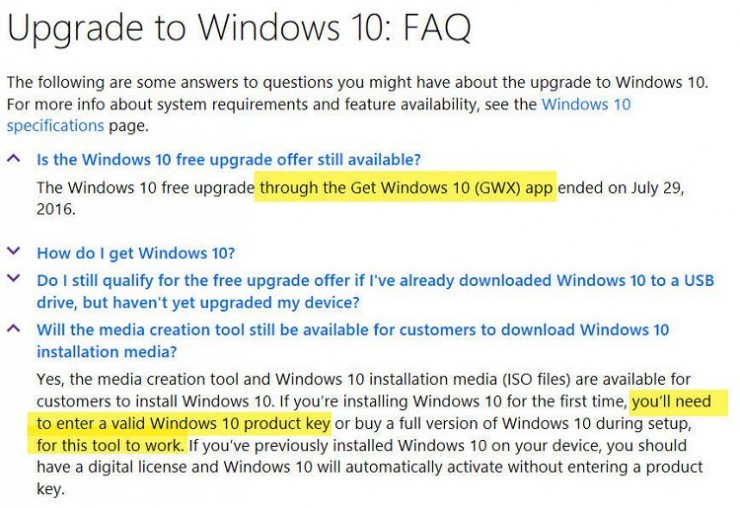
بهطور کلی میتوان گفت که امکان ارتقای رایگان به ویندوز ۱۰ حداقل برای افرادی که میتوانند از تکنولوژیهای کمککننده (assistive technologies) استفاده کنند، همچنان فعال است. در صفحهی سوالات متداول مایکروسافت اشاره شده که این یک تمدید مهلت برای ارتقا به ویندوز ۱۰ محسوب میشود و تنها به تکنولوژیهای کمککننده محدود نیست.
پاسخ ها